Без программистов и бюджета. Простая интеграция, подробная аналитика, готовые шаблоны сценариев.
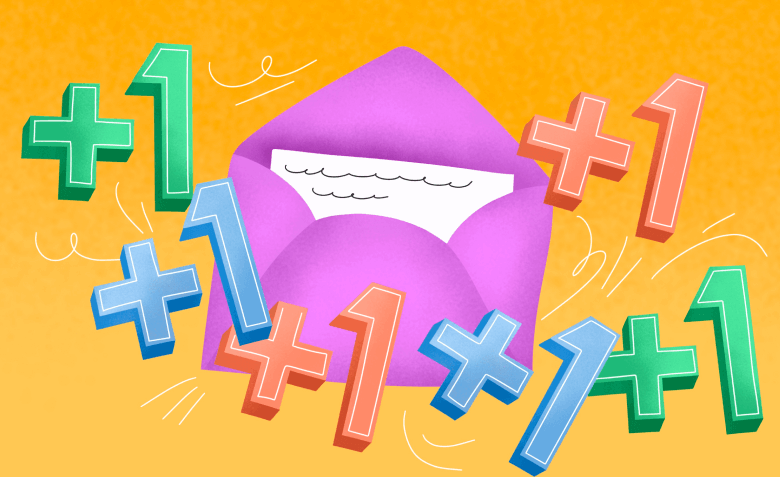
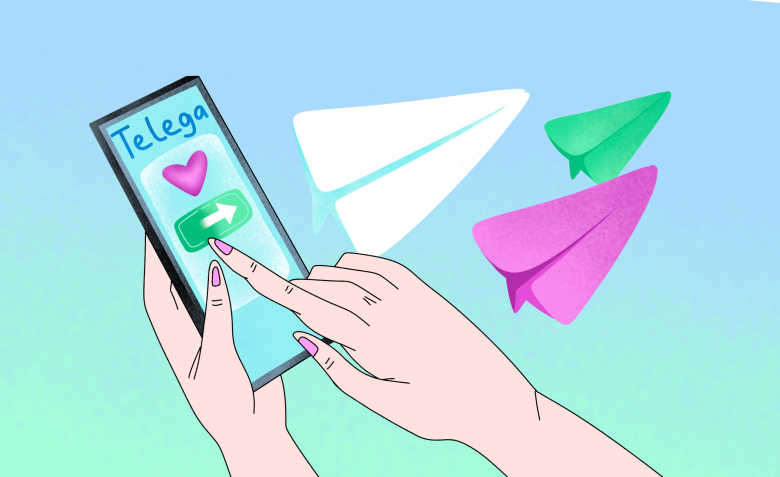
По данным Mediascope в феврале 2025 года суточная аудитория Telegram составила 68,3 млн человек.
Хотя Telegram — не совсем социальная сеть, у него много возможностей для продвижения бизнеса. Каналы и группы могут заменить привычные паблики и блоги, а с помощью ботов получится автоматизировать техподдержку и продажи. Есть все основные форматы контента, опросы и реакции, прямая реклама.
Разбираемся, как сделать свой канал в Telegram: запустить, оформить и настроить. Чтобы дальше можно было заниматься публикациями и продвижением.
1. Открыть Telegram Desktop, внизу найти круглую иконку с карандашом и кликнуть на неё.
2. Дальше → кликнуть на «Создать канал».
3. Telegram предложит добавить участников в канал. Можете пропустить этот шаг или выбрать кого-то. Например, можно выбрать пользователей Telegram из своих контактов (до 200 человек), а также сгенерировать ссылку для приглашения. Её можно опубликовать в соцсетях или отправить с помощью email-рассылки.
4. Загрузить аватарку, указать название и описание канала. Сначала можно написать что-то рабочее, а позже вернуться и поправить.
5. Выбрать тип канала в настройках: публичный или частный. На этом же этапе можно запретить копирование контента из канала.
Для этого в настройках нажать на три вертикальные точки → значок карандаша → тип канала.
Публичный канал подходит для медиа или бизнеса, который ищет клиентов в Telegram. Частный, например, для студентов конкретного курса или внутрикорпоративных новостей.
6. Указать ссылку на канал. Лучше выбрать короткое название, которое будет понятно целевой аудитории и связано с тематикой бизнеса. Если в будущем вы захотите изменить ссылку, нужно будет зайти в настройки канала → «Тип канала» → переписать ссылку.
Готово — канал создан, дальше его нужно оформить и настроить. Но в целом каждый пользователь Telegram может сделать до 10 публичных и 500 частных (приватных) каналов, а с Telegram Premium — до 1000.
В мобильном приложении Telegram для Android:
4. Дальше как в Telegram Desktop: нужно выбрать тип канала, придумать публичную ссылку, пригласить пользователей подписаться на канал.
Название. Можно использовать кириллицу и латиницу, знаки препинания и эмодзи. Максимум — 255 символов. Этого более чем достаточно, потому что видно только первые 25 символов.
В Telegram Messenger для iOS похожий алгоритм. Просто кнопка «Написать» находится не в правом нижнем, а в правом верхнем углу.
В названии канала желательно указывать ключевое слово из вашей тематики. Например, если пишете про копирайтинг, то в названии можно использовать «копирайтер», «копирайтинг» и т. д. Так будет шанс, что какая-то часть подписчиков придет к вам из поиска в Telegram.
Описание. Здесь тоже можно использовать любые символы и смайлики, а также ссылки на Telegram и внешние сайты. И даже хештеги — по ним можно искать внутри канала. Ограничение по объему текста — 255 символов.
В описании важно коротко рассказать о канале — чтобы случайный пользователь прочитал и понял, что его ждёт и зачем подписываться. Ещё стоит указать адрес сайта, контакты владельца или модераторов (например, чтобы обсудить рекламу). Если нужно — сослаться на другие каналы или чаты Telegram.
Аватарка. Лучше выбрать картинку в высоком разрешении, например, 1280x1280 пикселей. По краям не должно быть важных элементов, так как миниатюра круглой формы. Мелкие детали и текст тоже мимо — из-за маленького размера аватара.
Если Telegram-канал для бизнеса, лучше всего подойдёт логотип, фото продукта или маскот. Для авторского медиа, личного бренда — фото эксперта или стилизованный портрет.
В журнале «Конверт» есть отдельная подробная статья о том, как красиво оформить Telegram-канал.
Чтобы открыть настройки канала в Telegram Desktop, нужно нажать на три вертикальные точки в правом верхнем углу и выбрать «Управление каналом». Что здесь можно сделать:
Поменять название, описание, аватарку и ссылку на канал, если они уже неактуальны. Для загруженных картинок есть базовое редактирование: можно повернуть изображение или что-то на нём нарисовать.
Изменить тип канала. Допустим, вы решили сделать публичный канал приватным.
Если вы измените канал с частного на приватный, ссылка на него пропадёт. Если не хотите ее потерять, следуйте инструкции:
Созданный новый канал будет называться каналом-прокладкой. На нем вы можете разместить пост, что основной канал теперь закрытый и вступить в него можно только по ссылке-приглашению. И добавить ссылку на закрытый канал.
Добавить группу. Тогда подписчики смогут обсудить любой пост в специальном мини-чате. Это хороший инструмент для увеличения вовлечённости и формирования комьюнити. Группу как и канал можно сделать частной или публичной. Если сделаете ее публичной — найти ее смогут любые пользователи. Даже те, что не подписаны на ваш канал.
Включить опцию «Подписывать сообщения» или «Показывать профили авторов». Так читателям канала Telegram всегда будет видно, как зовут администратора — автора поста. Это удобно, если в канале несколько администраторов и нужно показывать, кто именно опубликовал пост.
Если еще и показывать профили авторов, то будет видна еще и аватарка. В целом, лучше использовать что-то одно: либо подписывать сообщения, либо показывать профили.
Включить реакции. Тогда участники смогут ставить под постами лайки и другие эмодзи (если какие-то реакции не нравятся, их можно отключить).
Максимум можно поставить 11 реакций на публикацию. Однако это число можно сократить, например, до одного сердечка.
Добавить администратора: другого пользователя Telegram или бота. Вариантов много. Например, есть @ControllerBot, который помогает с постингом, @telemetrmebot — для аналитики Telegram-канала, @AximoBot — он делает репосты из других соцсетей, каналов и сайтов.
Добавить пользователя в чёрный список. Сюда можно вписать юзернейм пользователя, для которого вы хотите заблокировать доступ к каналу. Здесь же будут отображаться все пользователи, которых вы удалите из канала.
Удалить канал. Отменить это действие можно будет в течение 5 секунд.
Почитайте еще статьи про функции, фишки и возможности Telegram:
Как создать опрос в Telegram: полное руководство
Как поднять вовлечённость в Telegram: 15 советов
9 интересных функций Telegram для работы с фото и видео
Читайте только в Конверте
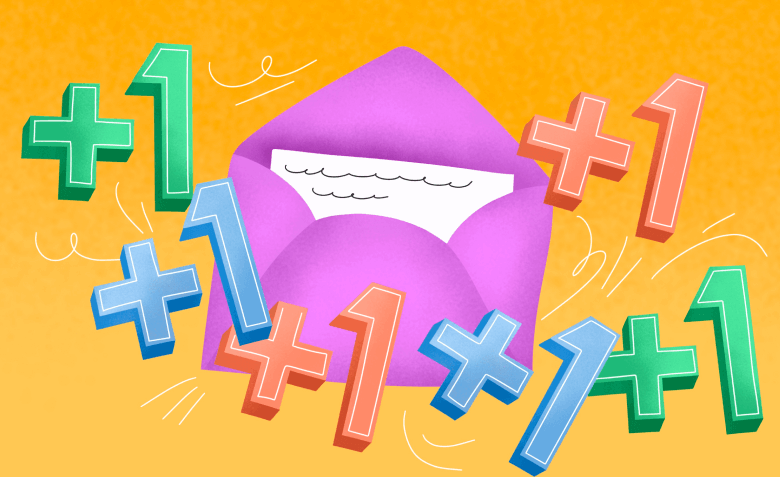

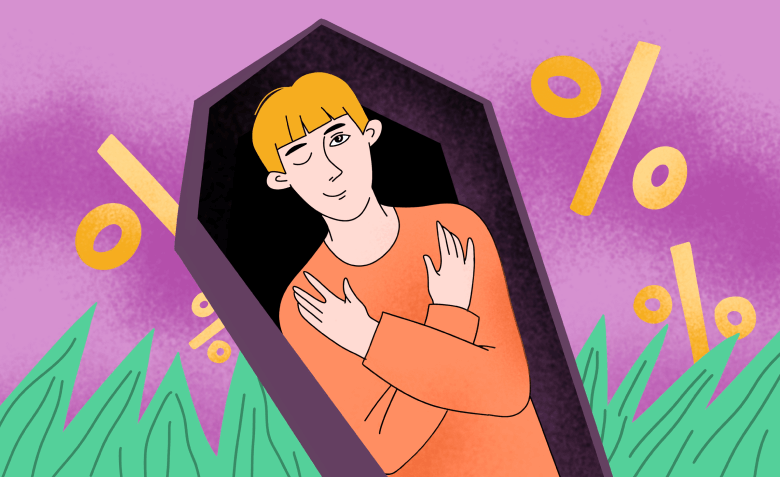

Искренние письма о работе и жизни, эксклюзивные кейсы и интервью с экспертами диджитала.
Проверяйте почту — письмо придет в течение 5 минут (обычно мгновенно)